PostgreSQL的windows环境下安装和常用操作命令
1、官网下载PostgreSQL安装包1、下载地址:https://www.postgresql.org/download/2、选择windows系统3、选择zip安装4、选择需要安装的版本和操作系统,我这里因为工作需要选用的是9.6版本的,点击下载得到一个zip压缩包2、解压安装、配置环境变量1、右键解压得到一个pgsql文件夹,剪切文件夹到粘贴到自己要安装的位置,我这里粘贴到了D:\Softw
1、官网下载PostgreSQL安装包
1、下载地址:https://www.postgresql.org/download/

2、选择windows系统

3、选择zip安装


4、选择需要安装的版本和操作系统,我这里因为工作需要选用的是9.6版本的,点击下载得到一个zip压缩包
![]()
2、解压安装、配置环境变量
1、右键解压得到一个pgsql文件夹,剪切文件夹到粘贴到自己要安装的位置,我这里粘贴到了D:\Software
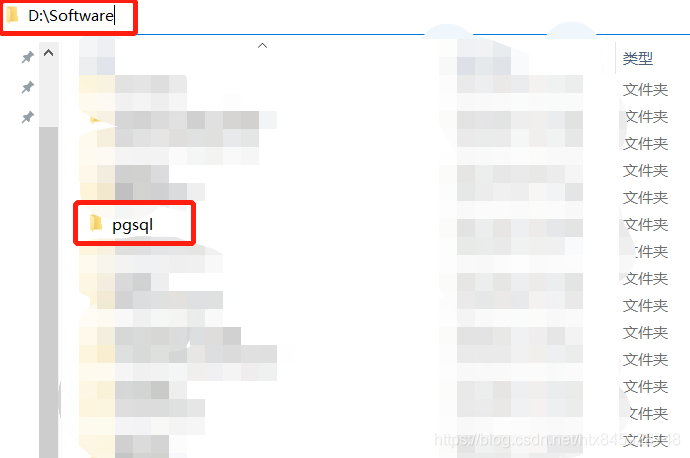
2、进入pgsql文件夹,创建一个名为data文件夹用于后续存储数据文件
3、在pgsql文件夹下创建env.vbs文件,用于配置pgsql的环境变量,文件内容如下:
on error resume next
set sysenv=CreateObject("WScript.Shell").Environment("system") 'system environment array
Path = CreateObject("Scripting.FileSystemObject").GetFolder(".").Path 'add variable
sysenv("PGHOME")="D:\Software\pgsql"
sysenv("PGHOST")="localhost"
sysenv("Path")=sysenv("PGHOME")+"\bin;"+sysenv("Path")
sysenv("PGLIB")=sysenv("PGHOME")+"\lib"
sysenv("PGDATA")=sysenv("PGHOME")+"\data"
wscript.echo "PostgreSQL Success"
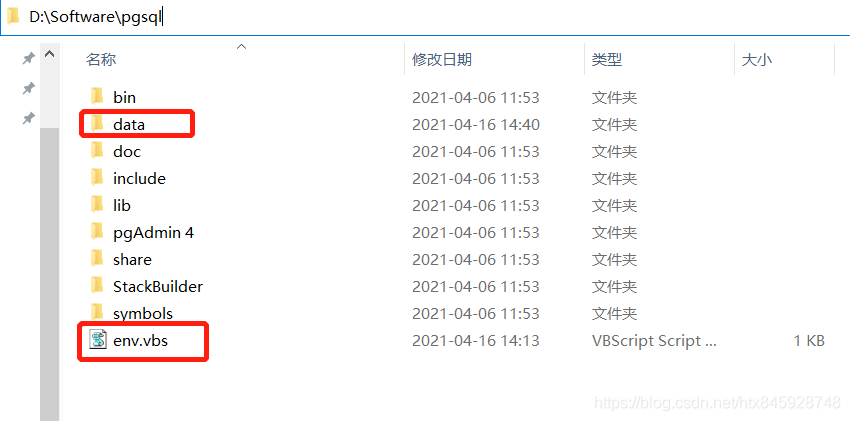

4、双击运行env.vbs文件,弹出 PostgreSQL Success,至此pgsql环境变量已经配好
3、初始化数据库
1、在D:/Software/pgsql/bin(以自己安装的位置为准)目录下以管理身份打开命令行或PowerShell窗口;
2、初始化数据库,数据文件存储在data文件夹
命令:initdb -D D:/Software/pgsql/data

3、删除可能存在的postgresql注册
命令:pg_ctl unregister -N postgresql

4、新增一个注册
命令:pg_ctl register -D "D:/Software/pgsql/data"

5、启动pgsql服务(也可以直接去windows服务里面找到pgsql右键手动启动)
命令:pg_ctl start -w -D "D:/Software/pgsql/data"

6、创建PostgreSQL超级用户postgres
命令:createuser --superuser postgres

7、用超级用户postgres访问postgres数据库(小知识:安装数据库以后默认有postgres库)
命令:psql -U postgres -d postgres

4、使用pgAdmin4访问数据库
1、路径D:\Software\pgsql\pgAdmin 4\bin(以实际安装位置为准)下双击pgAdmin4.exe应用程序
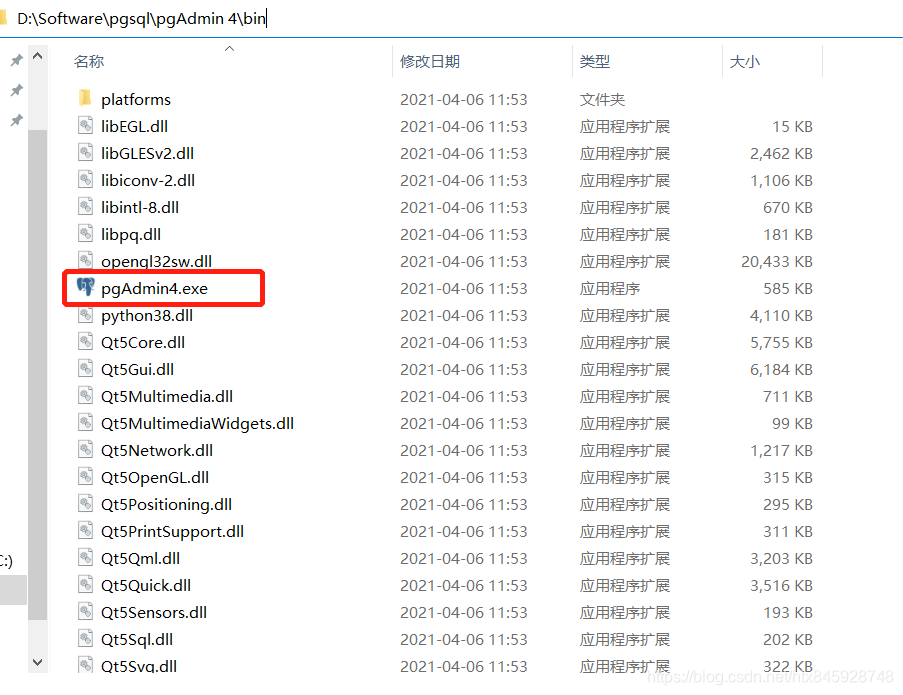
2、添加新的服务

3、设置服务命和连接参数,点击保存就可以访问数据库了



5、pgsql常用操作命令
1、创建用户
postgres=#create user user123 with password‘123456’;
2、创建数据库
postgres=#create database db123 owner user123;
3、修改数据库密码
postgres=# alter user user123 with password '123';
更多推荐
 已为社区贡献3条内容
已为社区贡献3条内容









所有评论(0)